Давайте сделаем что-нибудь супер милое! Что может быть милее, чем вещицы с мордашками. Например, коллаж или узор из милых, цветных предметов с прелестными личиками наверняка взорвет ваш мимиметр. Следуя инструкциям, мы создадим каждый объект с нуля и соберем их вместе внутри круглоконечной звезды.

1 Создаем фон
Шаг 1
Для этого коллажа я выбрала форму звезды. Как вариант так же есть сердце, клевер, или полумесяц.
Используя инструмент Star Tool (Звезда) нарисуйте большую звезду в пределах монтажной области.
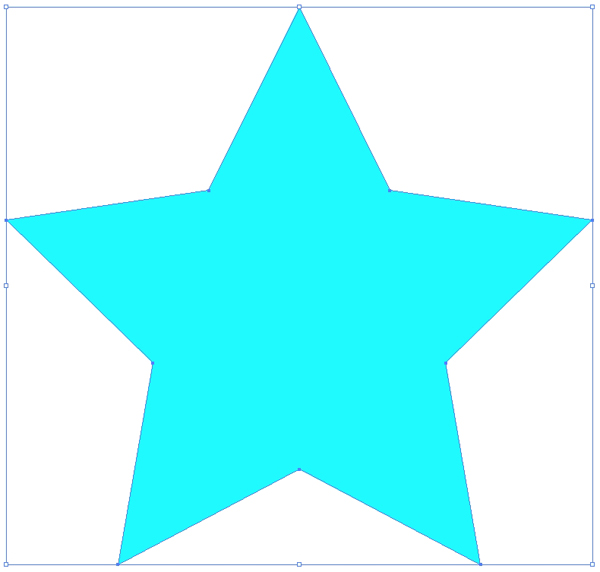
Шаг 2
Выделив звезду, зайдите в меню Effect > Stylize > RoundedCorners(Эффект > Стилизация > Скругленные углы). Всплывет диалоговое окно. Выберете Preview(Просмотр), что бы вам было видно, что будет со звездой, прежде чем вы примените изменения. Я выбрала радиус 0,6 мм.
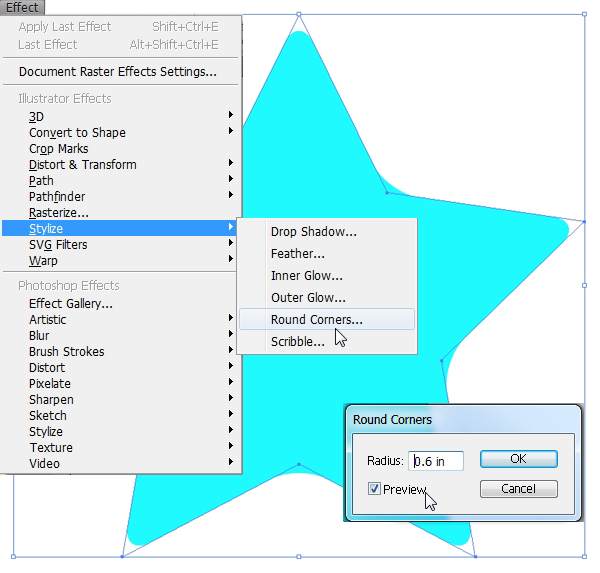
Шаг 3
Используя Rectangle Tool (M) (Инструмент Прямоугольник (М)) нарисуйте вокруг звезды рамку. Поместите ее за звездой на панели слоев. Выбор цвета, палитры и в целом композиции остается полностью за вами. Развлекайтесь!

2 Создаем милые вишенки
Шаг 1
Давайте же уже приступим к созданию вишенок. Используя Ellipse Tool (L)(Инструмент Эллипс(L)) нарисуйте круг, розовый, красный или пурпурный, на ваш выбор.
Затем нарисуйте черешок, используя Pen Tool (P)(Карандаш(Р)), выберите темно-коричневый цвет и установите Stroke Weigh (Толщина Обводки) примерно 10-15pt (на самом деле это зависит от размера вашего рисунка).
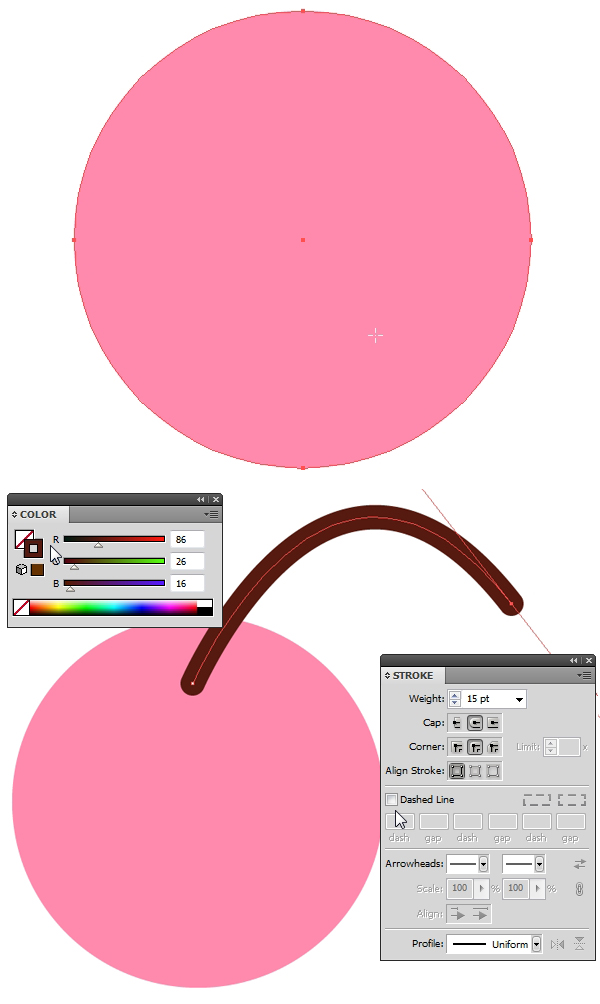
Шаг 2
Выделите изогнутую линию и зайдите в меню Object > Expand (Объект > Разобрать). Всплывет диалоговое окно, в нем отметьте Fill(Заливка) и Stroke(Обводка) и нажмите ОК.
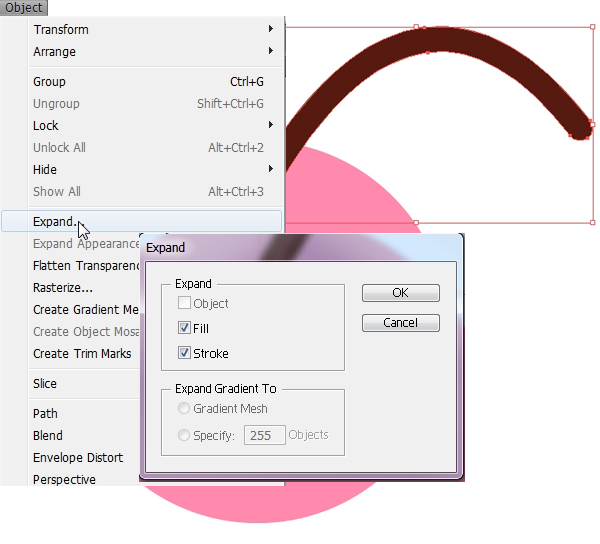
Шаг 3
Добавьте пару изогнутых линий по краям черешка. И точно так же разберите их (Object > Expand (Объект > Разобрать)).
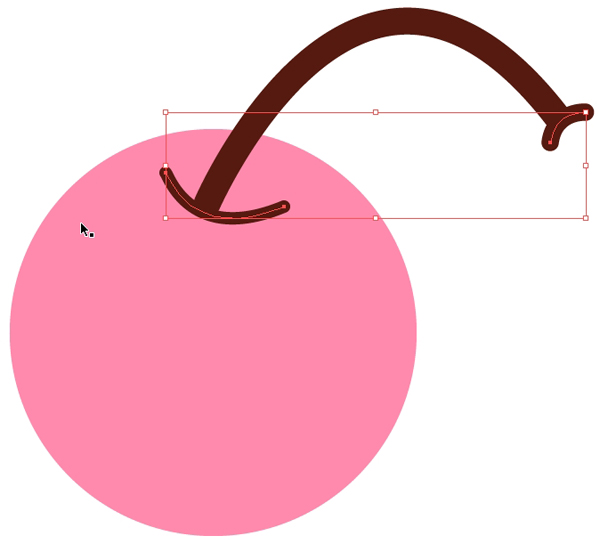
Шаг 4
Сделайте еще один круг для другой вишенки. Выберите для нее более светлый цвет и поместите впереди другой вишенки.
Добавьте парочку изогнутых линий, что бы соединить ее с черешком, который мы нарисовали ранее.
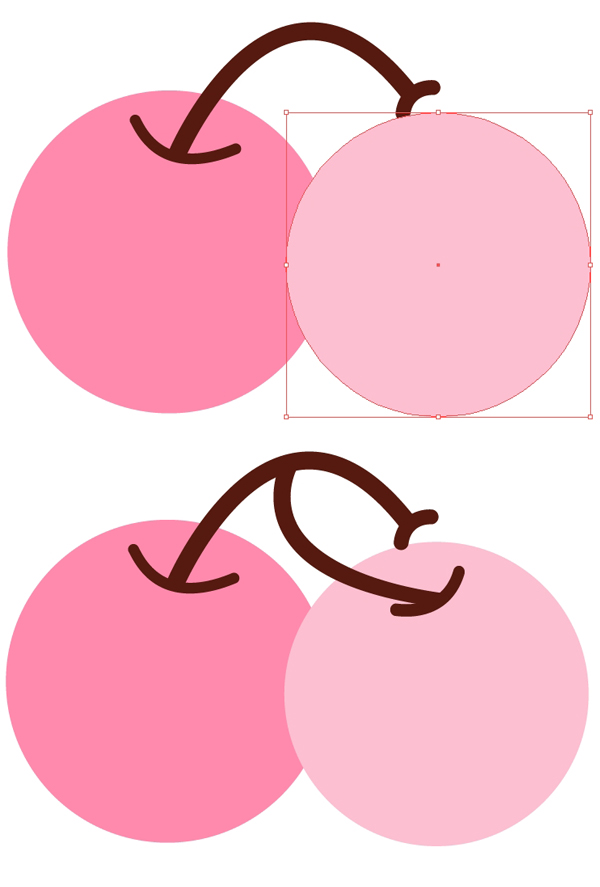
Шаг 5
В этом уроке все персонажи довольно простые, итак давайте приступим к лицам! На вишенке что потемнее нарисуйте овал для одного глаза, и уголок для другого, подмигивающего глаза. Добавьте еще одну линию посередине, что бы он стал похож на перевернутый след цыплёнка.
Для другой вишенки сделайте два овала для глаз, и широкий улыбающийся рот.
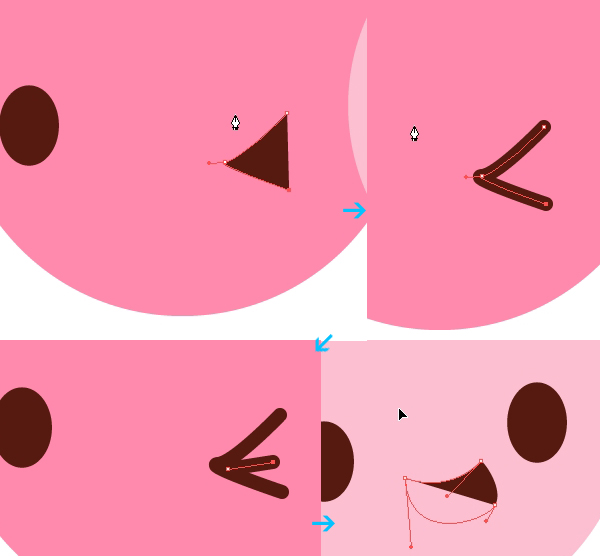
Шаг 6
Добавьте маленькие кружочки для щек, используйте более контрастный розовый цвет. Для того что бы придать вишенкам блеск нарисуйте белые круги, а так же нарисуйте блики в глазах. Снизьте Opacity(Непрозрачность) кружков, которые придают блеск вишенкам. И наконец, возьмите Pencil Tool (N) (Карандаш (N)) и нарисуйте маленькое сердце на языке более светлой вишенки.
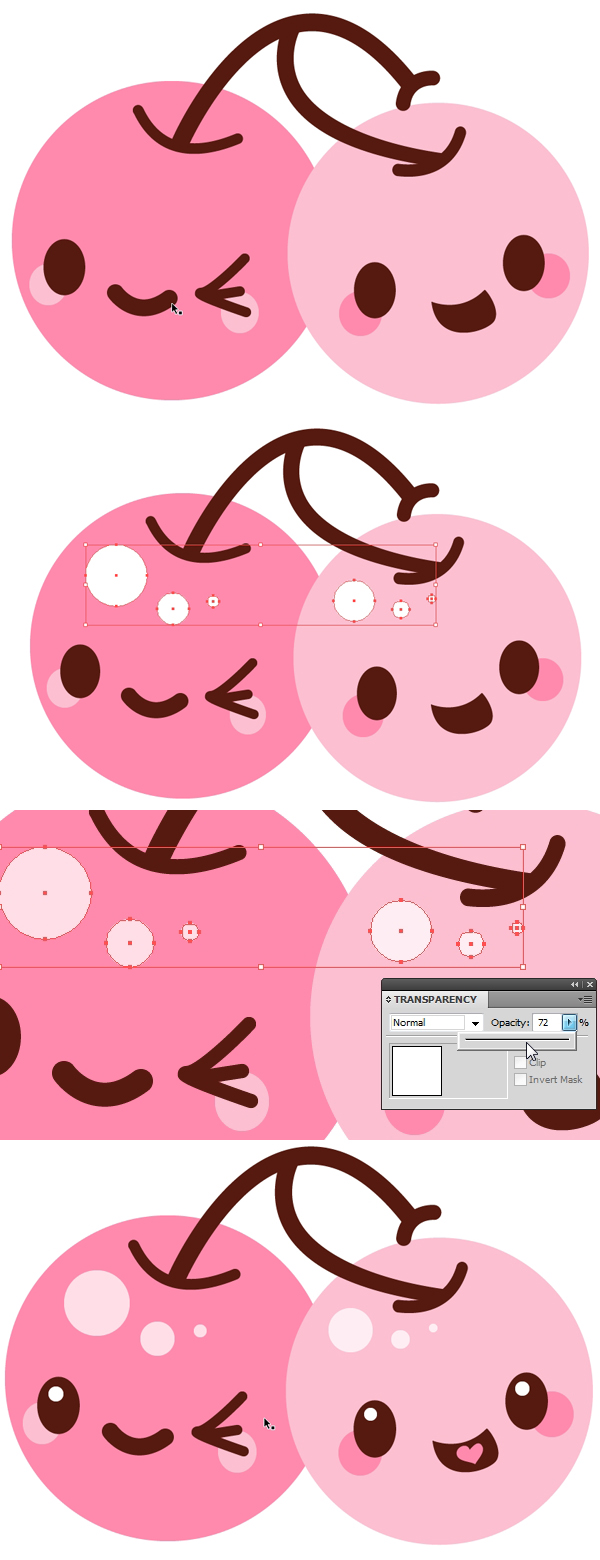
Шаг 7
Сгруппируйте все детали вишенок (Control + G)(Выделение + G). Копируйте (Ctrl+C) и вставьте (Ctrl+V). Для копированных вишенок установите коричневый цвет заливки, затем объедините их и в меню Pathfinder(Обработка контуров) добавьте тоненькую обводку.
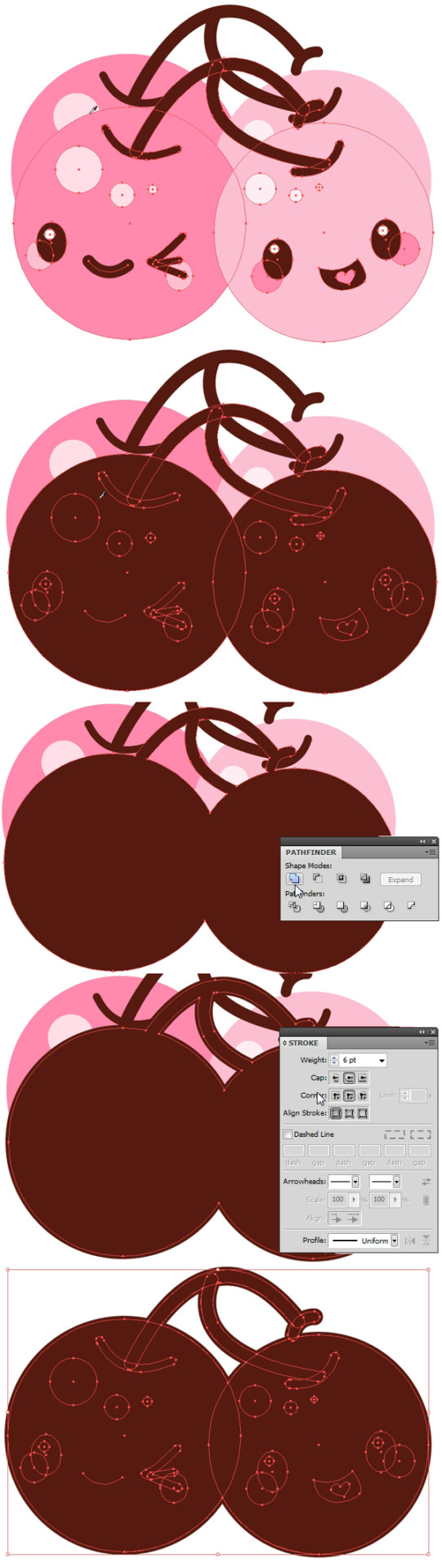
Шаг 8
Выровняйте сгруппированную форму позади вишенок и измените толщину обводки. Затем сгруппируйте все объекты вместе.

3 Создаем милое яблочко и персик
Шаг 1
Начнем с яблока. Используя Pen Tool (P) (Карандаш (P)), приступим к левой части, от середины ведем влево, а затем вниз к маленькой выемке и снова прямо вверх. Таки образом мы сделали половину яблока. Копируйте и вставьте половинку яблока, а затем отразите ее по вертикали (нажмите правой кнопкой мыши и выберете Transform(Трансформирование)).
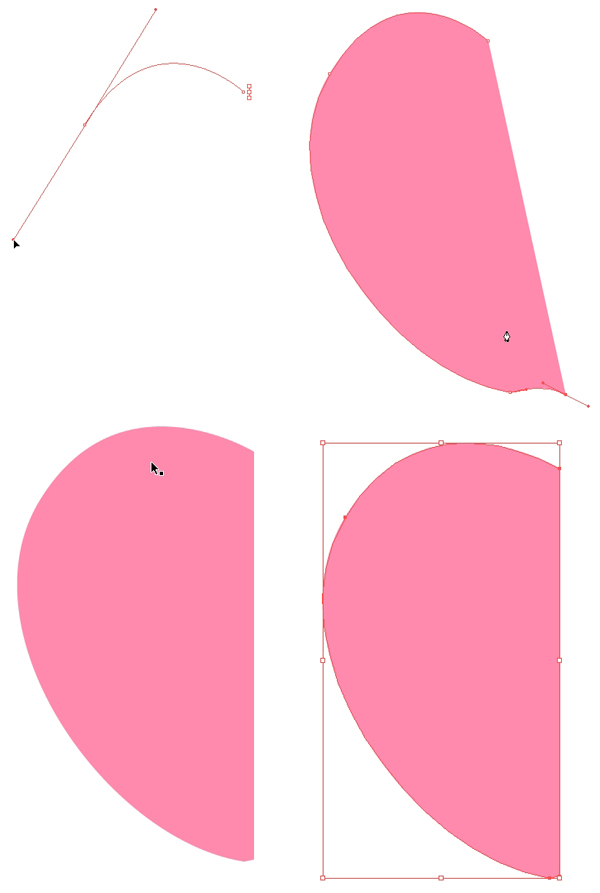
Шаг 2
Совместите две половинки яблока, так что бы они составили одно целое, затем объедините их в меню Pathfinder(Обработка контуров). Теперь нам нужно добавить яблоку листик, Используя Pen Tool (Карандаш) нарисуйте изогнутую линию, начиная с верхней выемки яблока и ведя ее вниз слегка смещая вправо. Установите новую опорную точку и соедините кривую с началом.
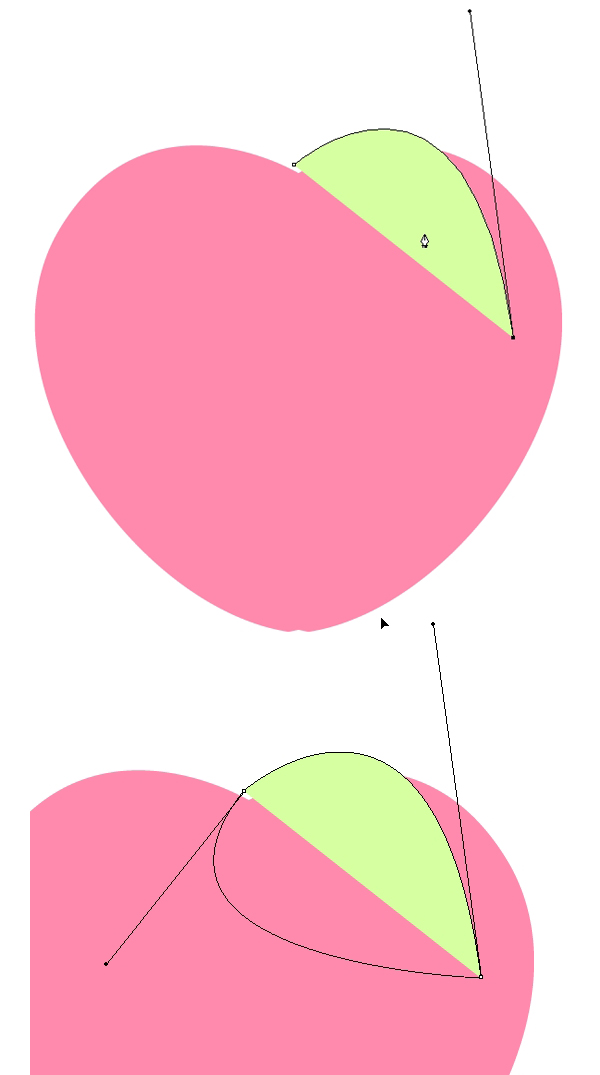
Шаг 3
Нарисуйте небольшой черешок (вытянутая линия) и добавьте милые сердечки с помощью инструмента Pencil Tool (Карандаш). Добавьте узкую полоску для того что бы обозначить изгиб и прожилки листа.
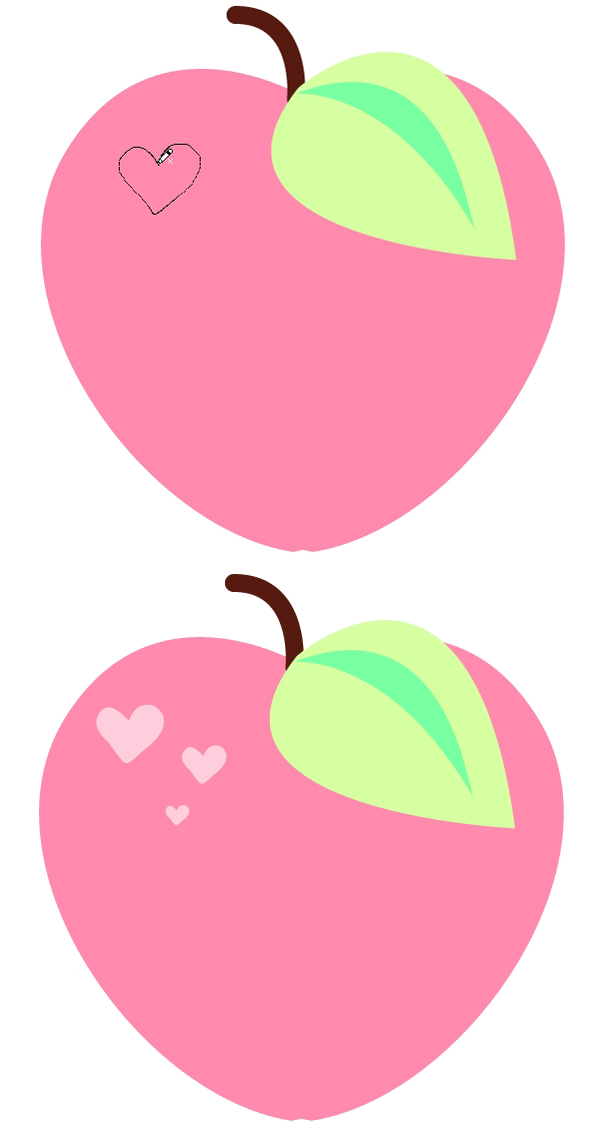
Шаг 4
Для лица нарисуйте три овала. Поначалу, кажется, что яблоко кричит, но я хочу сделать радостную улыбку.
Сделайте прямоугольник, который будет пересекать круг. Выделите обе фигуры и в меню Pathfinder(Обработка контуров) выберете Minus Front(Минус верхний).
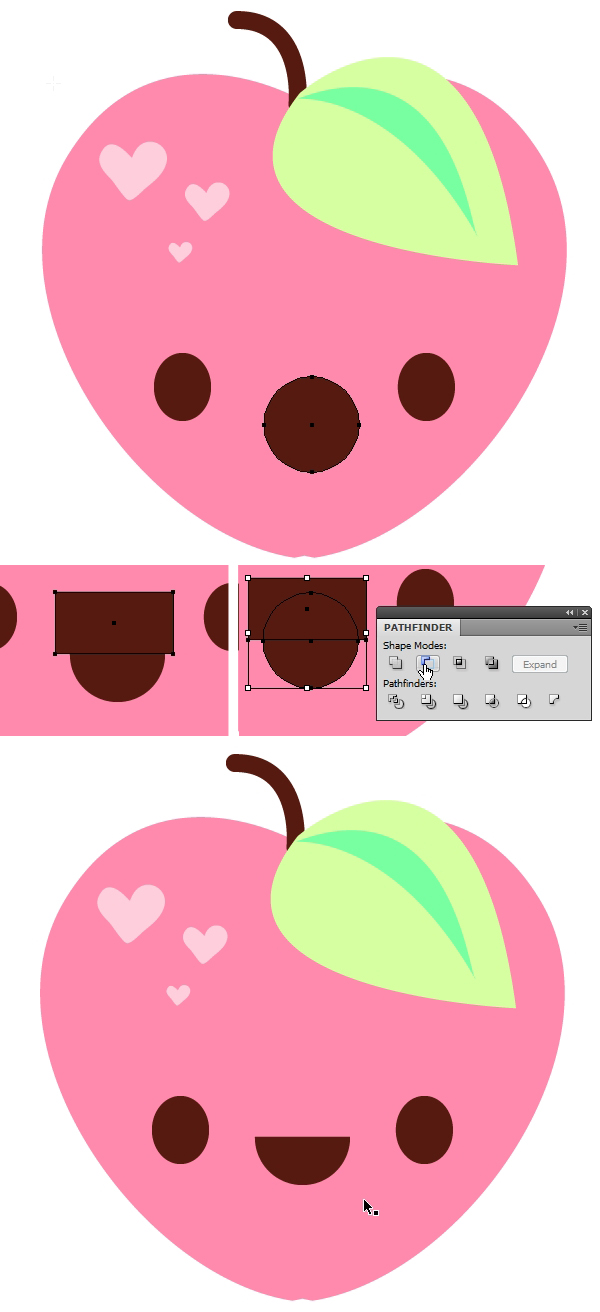
Шаг 5
Теперь у вас получилась милая улыбка. Нарисуйте еще одно сердечко для языка, добавьте немного бликов для глаз и в завершении добавьте обводку вашему фрукту.

Шаг 6
Чтобы нарисовать персик, просто смените цвет яблока с розового на оранжево-персиковый. Удалите улыбающийся рот и нарисуйте тонкую, изогнутую линию для милой улыбки.
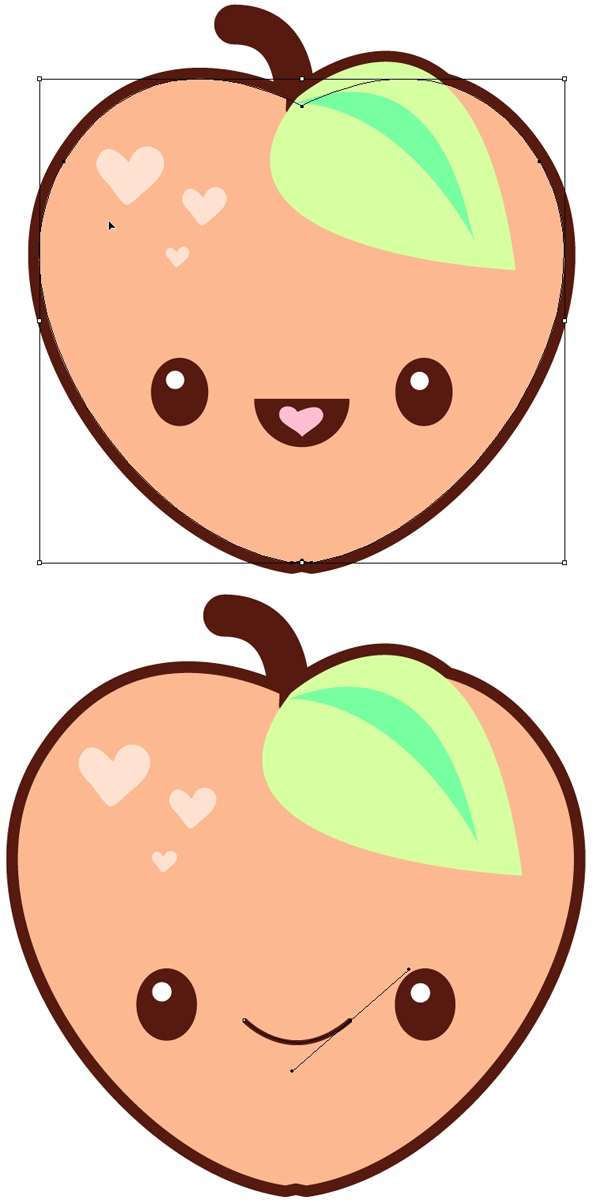
4 Создаем милый кексик
Шаг 1
С помощью инструмента Ellipse Tool (L)(Эллипс(L)) нарисуйте круг бежевого цвета. Это будет нашей бисквитной основой для кекса.
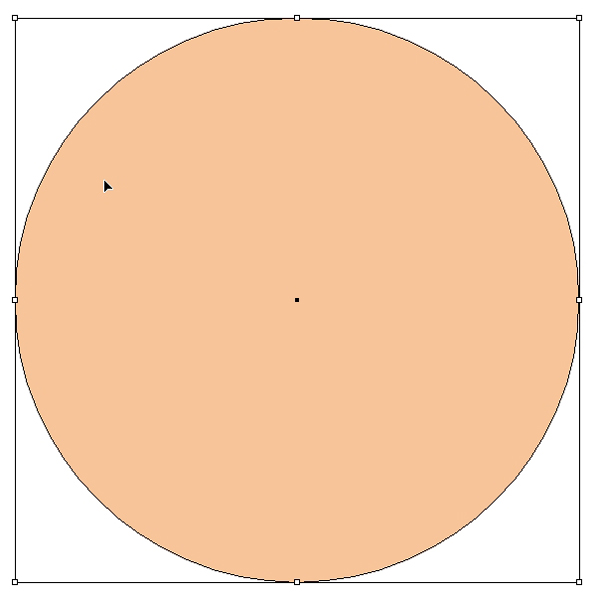
Шаг 2
Для глазури вам понадобится несколько эллипсов (довольно простой способ для того что бы сделать круглолицего персонажа). Нарисуйте широкий эллипс кремового оттенка. Добавьте маленькие круги так, что бы они располагались по нижней линии глазированного эллипса. Затем выделите все глазированные круги и объедините их с помощью Pathfinder(Обработка контуров).
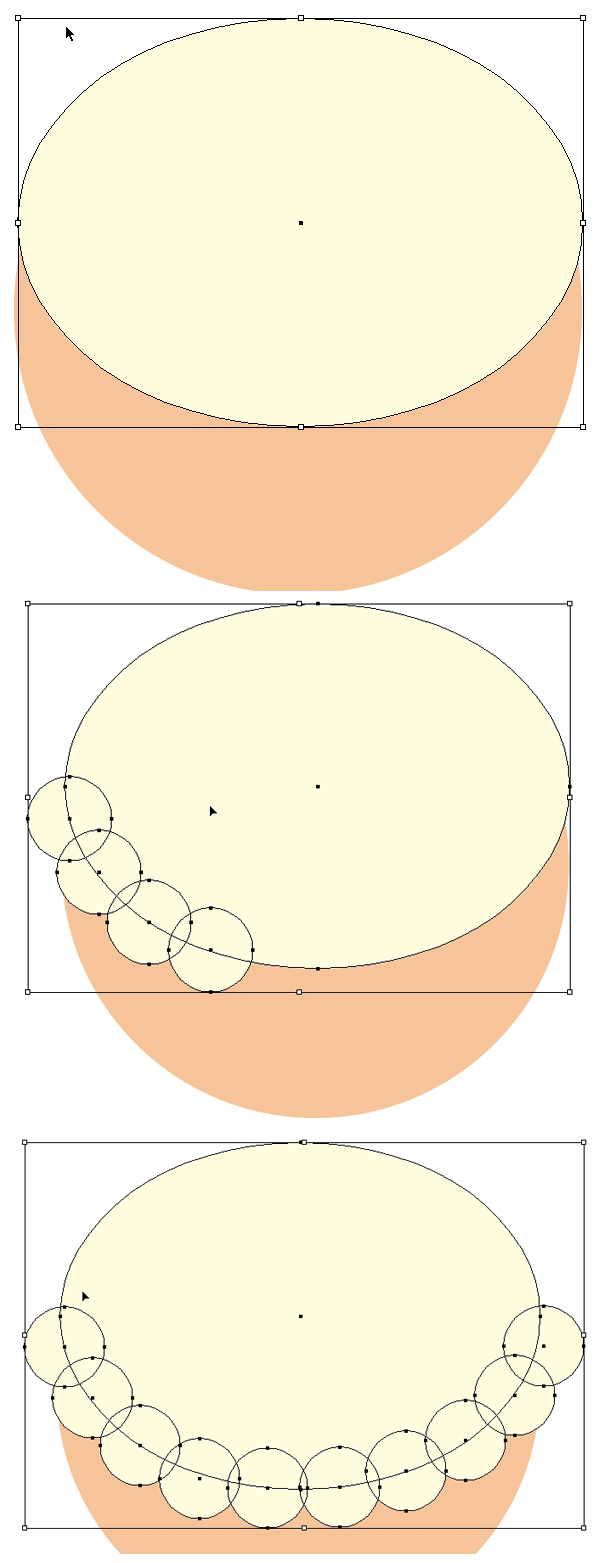
Шаг 3
Для того, что бы сделать формочку для кекса нам нужно сделать маленький эллипс под уже сделанными фигурами. Это будет донышком для формы. Нарисуйте еще один, на этот раз уже более широкий, в том месте, где бы вы хотели сделать верхний край формы. Для основной части сделайте прямоугольник, используя Rectangle Tool (M)(Прямоугольник (М)) и измените масштаб, что бы подогнать края (выделены ниже). Объедините сиреневые фигуры с помощью Pathfinder (Обработка контуров).
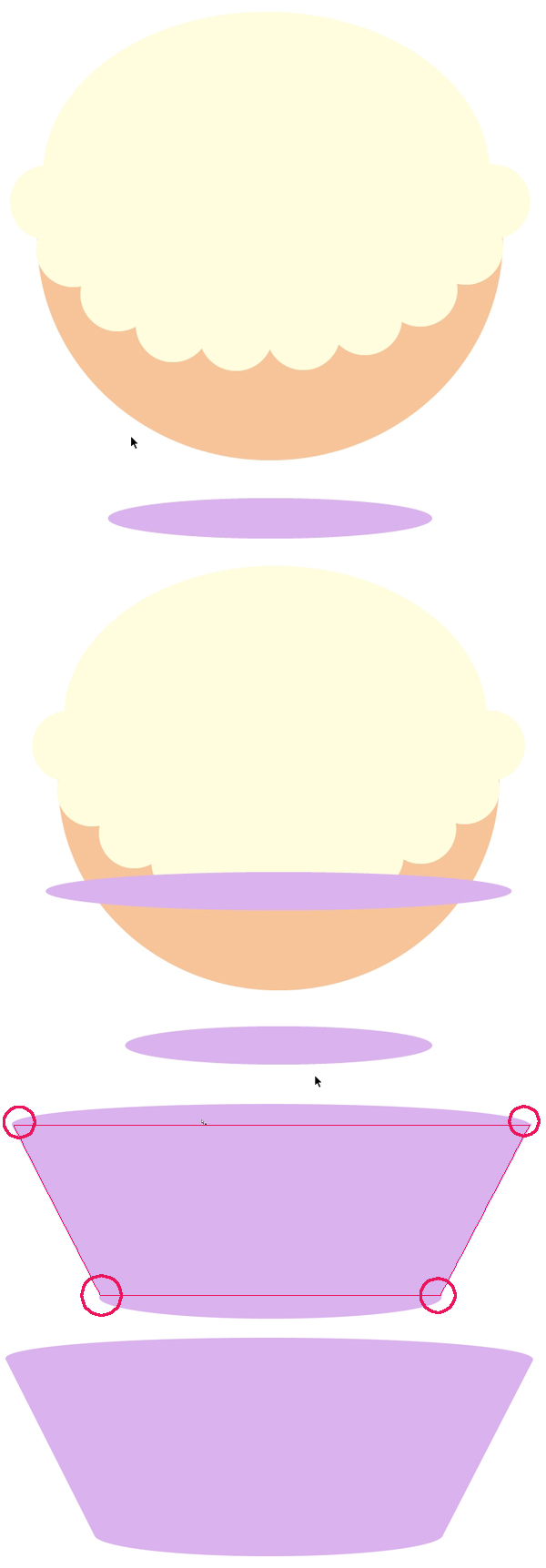
Шаг 4
Верхняя часть формочки у нас рельефная. Начнем с левого края с помощью инструмента Pen Tool (P) (Карандаш (Р)) нарисуйте искривленные гребешки, регулируя рычажки, пока не добьетесь желаемой формы. Замкните форму, вернувшись обратно к началу. Копируйте и вставьте гребешки, отразив по вертикальной оси, затем выровняйте их по форме. Объедините фигуры с помощью Pathfinder (Обработка контуров). Выделите зубчатую форму и формочку для кекса, выберите Minus Front(Минус верхний).
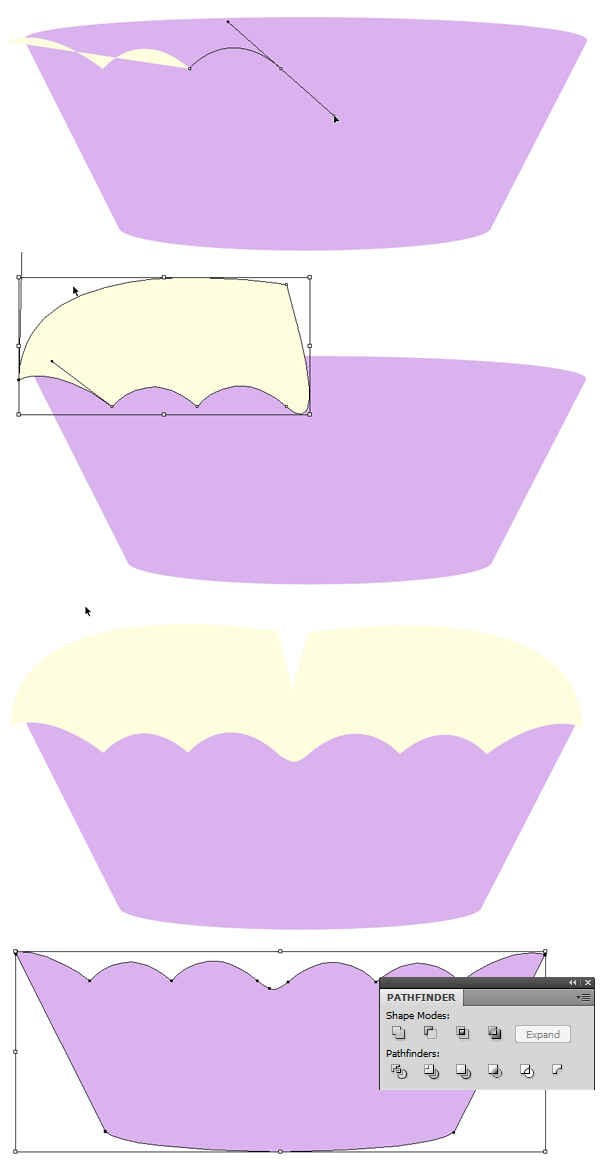
Шаг 5
Нарисуйте маленькие круглые крапинки по всей поверхности глазури. Добавьте личико такое же, как у яблока и, в конце концов, обводку, чтобы завершить кексик.

5 Создаем милый воздушный шарик
Шаг 1
Шарик – это очень просто. Нарисуйте вертикальный овал, используя Ellipse Tool (L) (Эллипс(L)), добавив фигуру ухабистой формы внизу с помощью Pencil Tool (N) (Карандаш (N)). Объедините оба элемента в меню Pathfinder (Обработка контуров), сделайте шарик более мягким и круглым, что бы он выглядел еще более милым.
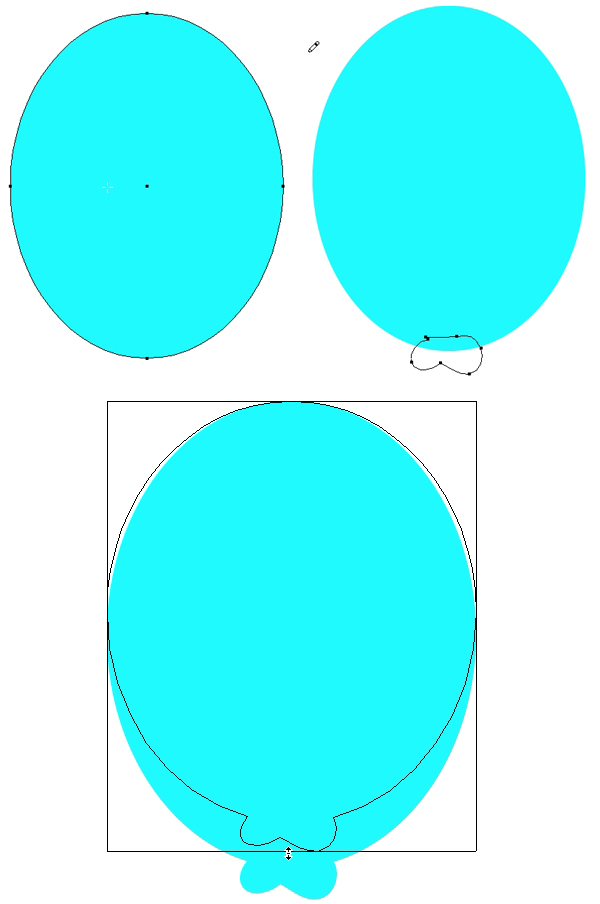
Шаг 2
Используя Pen Tool (Карандаш) нарисуйте линию с петельками сделайте ее светло-желтого цвета (не заливка). Увеличьте ширину линии, добавьте светло-голубые круги на вершине шарика.
Нарисуйте милое личико и, в конце концов, обводку, что бы завершить персонажа.
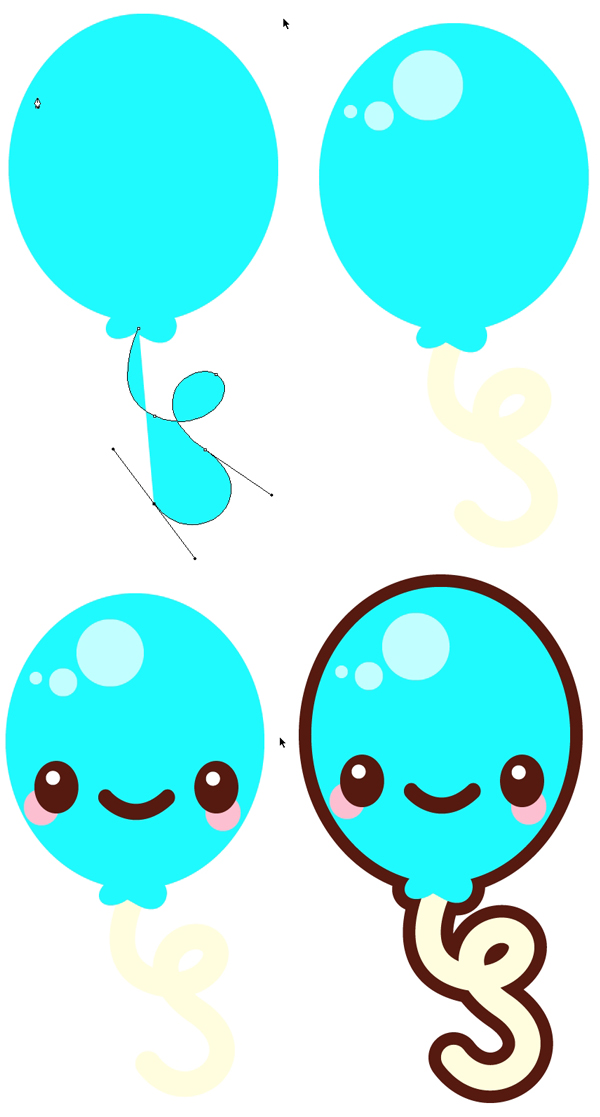
6 Создаем милую карамельку
Шаг 1
Быстренько сделаем маленькую конфетку. Нарисуйте круг затем фигуру с петельками для левой стороны. Копируйте и вставьте фигуру с петельками, отразите по вертикали, и добавьте к правой части. Объедините оба элемента в меню Pathfinder (Обработка контуров).
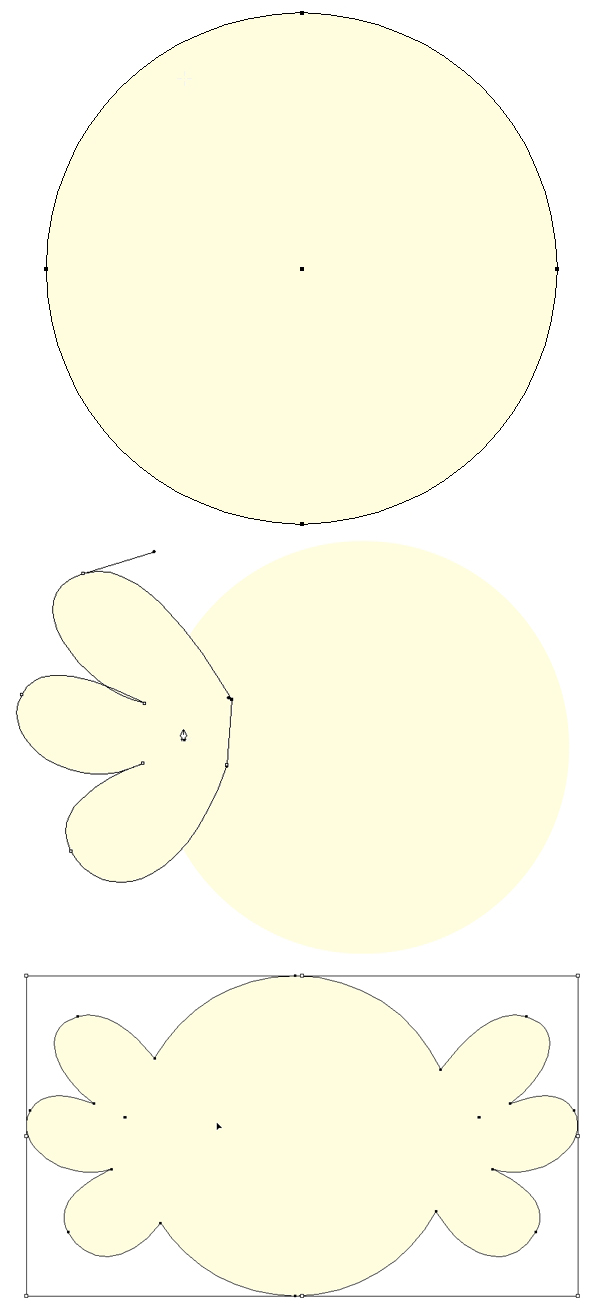
Шаг 2
Для того, что бы сделать большое сердце в центре, нарисуйте два круга и поставьте их ядом друг с другом. Используя Pen Tool(Карандаш), начнем с левой стороны, нарисуйте изогнутую нисходящую вправо линию, заканчивающуюся в середине фигуры. И замкните линию на начальной точке. Копируйте и вставьте новую дугу, отразите по вертикали, и выровняйте по стыкам нижней части и краю правого круга. Как только вы будете удовлетворены формой сердца, объедините фигуры в меню Pathfinder (Обработка контуров).
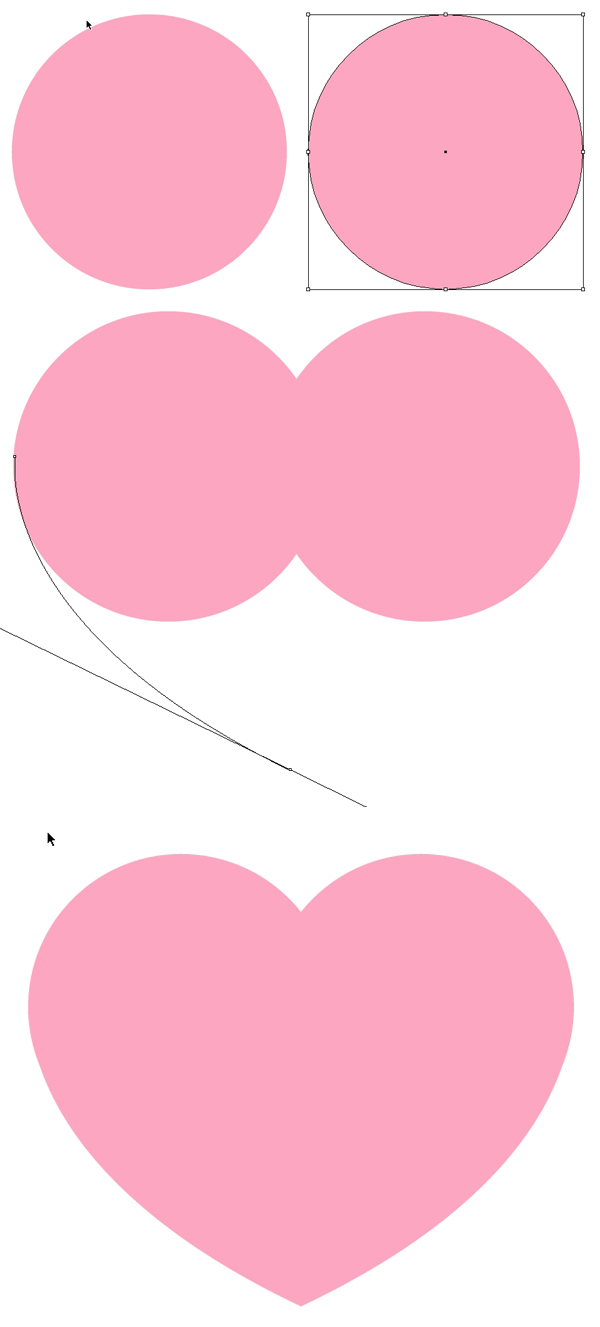
Шаг 3
Если необходимо подгоните размер сердца и поместите в центр конфетки. Добавьте милое личико и обводку для основы конфетки. Возьмите кремово-желтый цвет, нарисуйте маленькие капельки по сторонам конфеты.
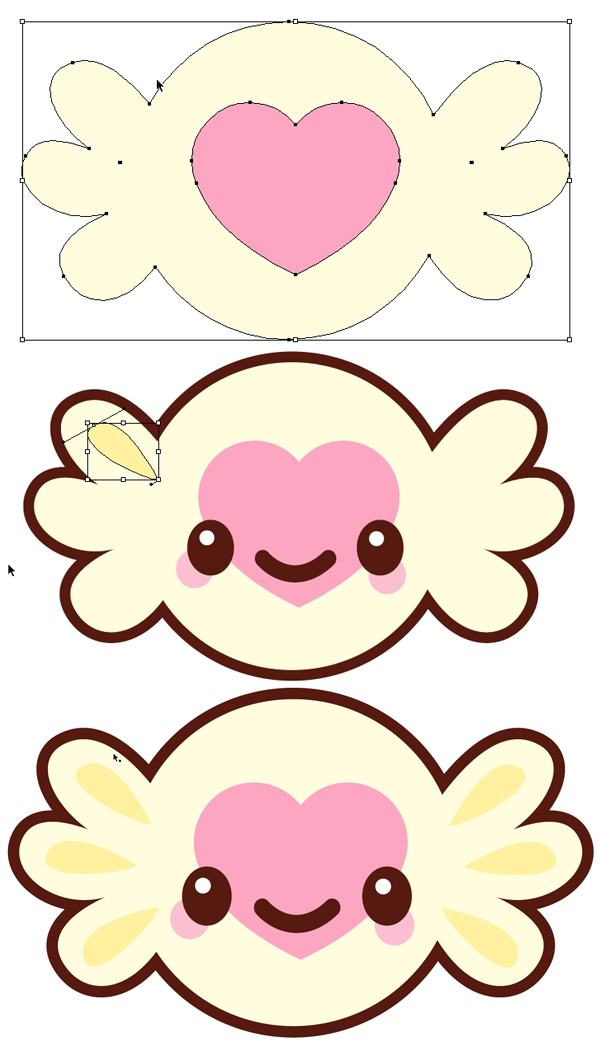
7 Создаем милый леденец
Шаг 1
Нарисуйте круг яркого цвета. Затем, используя Ellipse Tool(Эллипс) сделайте еще один круг внутри первого круга, на этот раз уже меньше и темнее.
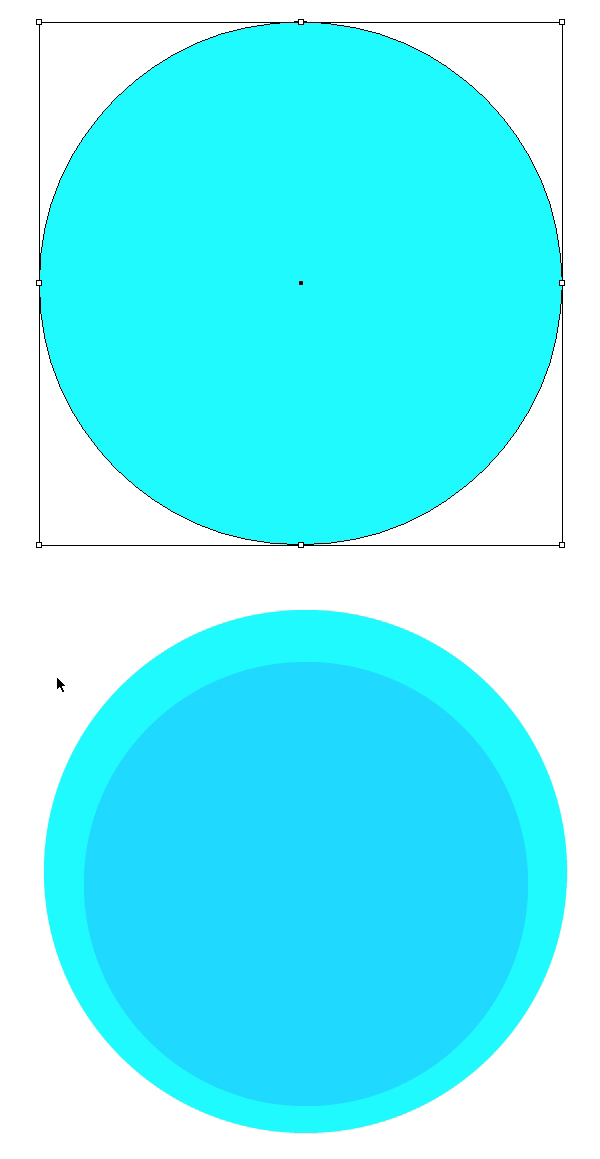
Шаг 2
Используя RoundedRectangleTool (Прямоугольник со скругленными углами) нарисуйте белую фигуру, которая будет палочкой для леденца. Сделайте еще одну побольше, вокруг первой, снизьте Opacity(Непрозрачность) второй фигуры до 50%.
Выделите наибольшую из двух палочку и внешний круг, и используя Shape Builder Tool (Shift + M) (Создание фигуры (Shift + M)) выберите часть большой палочки, которая не пересекается с большим голубым кругом. Удалите лишнюю форму.
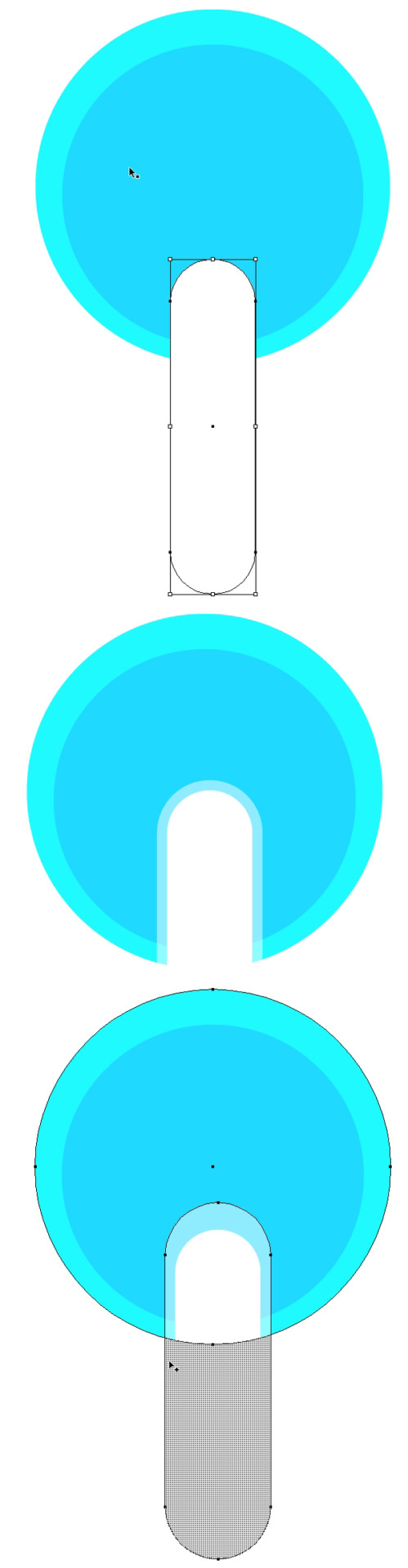
Шаг 3
Сгруппируйте все части вместе, переместите более темный круг поверх палочки и снизьте Opacity(Непрозрачность). Добавьте толстую, коричневую обводку и нарисуйте милое личико, а так же несколько маленьких кружочков для бликов поверх леденца.
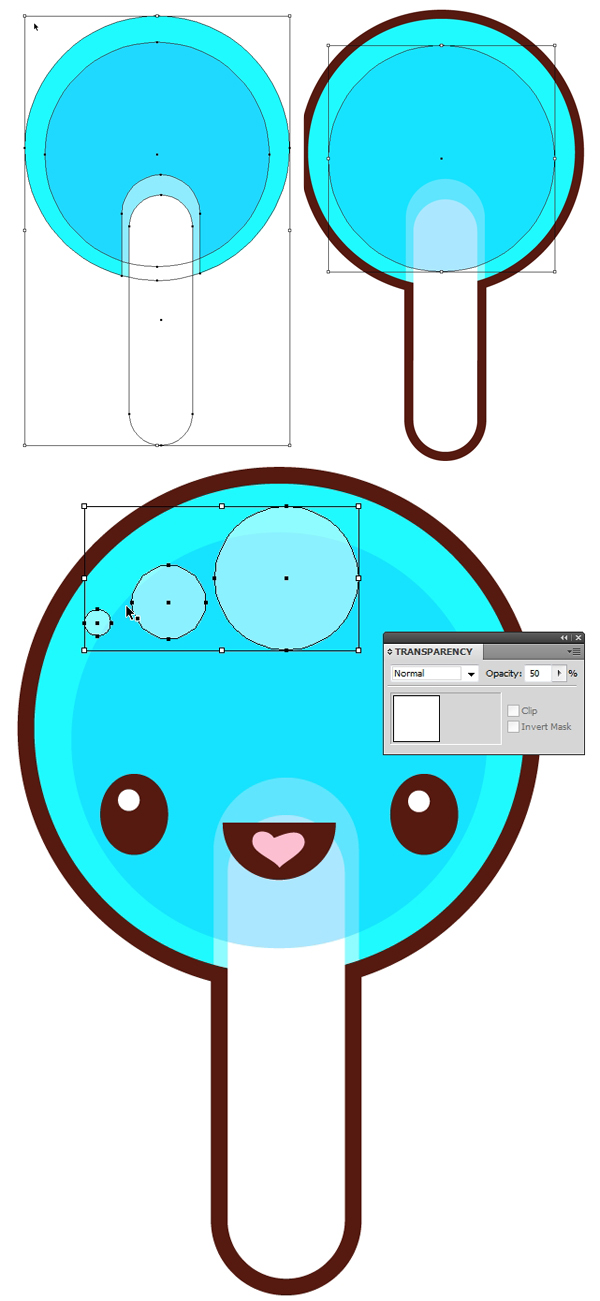
8 Создаем милый арбуз и апельсин
Шаг 1
Чтобы сделать основу для арбуза нарисуйте круг и прямоугольник вокруг него. Выделите обе фигуры и нажмите Minus Front(Минус верхний) или в меню Pathfinder (Обработка контуров) выберите Intersect(Пересечение).
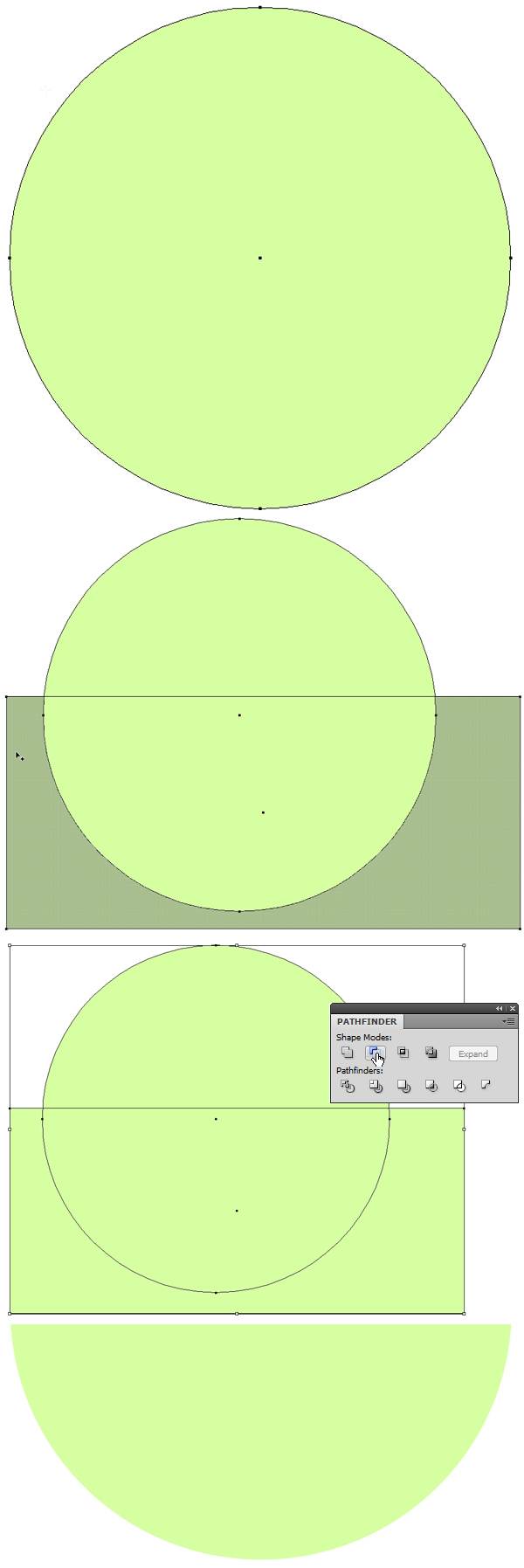
Шаг 2
Перекрасьте основу для арбуза в темно-зеленый цвет и добавьте розовую дольку для арбузной мякоти. Нужно как-то украсить внешнюю сторону фрукта. Я наложила круги друг на друга и выбрала для них оттенки зеленого цвета. Выровняйте круги копируйте и вставьте по краю корочки арбуза. С помощью инструмента Shape Builder Tool(Создание фигур) удалите ту часть круга, которая не пресекается с арбузом.
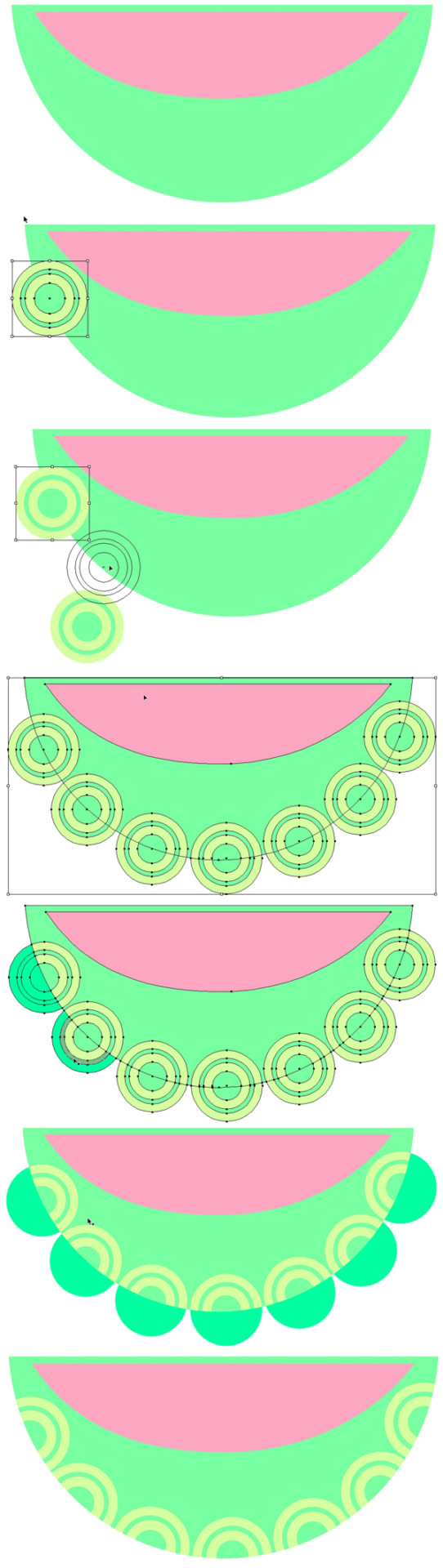
Шаг 3
Используя Pen Tool(Карандаш) нарисуйте немного угловатые сердечки (по сути это две совмещенные капельки) для арбузных семечек. Добавьте белую, изогнутую линию между мякотью и корочкой арбуза. И наконец, добавьте личико и обводку. Сгруппируйте все детали вместе. Для того что бы сделать апельсин просто поменяйте зеленый на оранжевый и желтый цвета, а розовый на желтый, а так же смените цвет семечек с коричневого на белый.
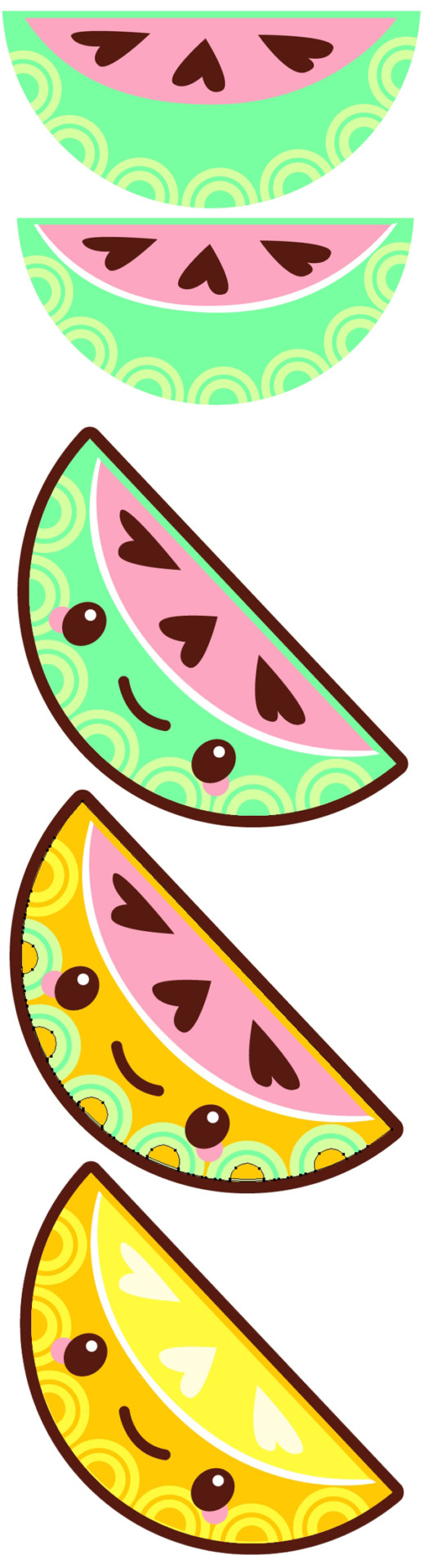
9 Создаем милый карандаш
Шаг 1
Для того что бы сделать карандаш нам нужен конус бежевого цвета. Добавьте еще одну фигуру темно-коричневого цвета, так что бы она частично совпадала с конусом, и удалите не пересекающиеся части с помощью Shape Builder Tool(Создание фигур).
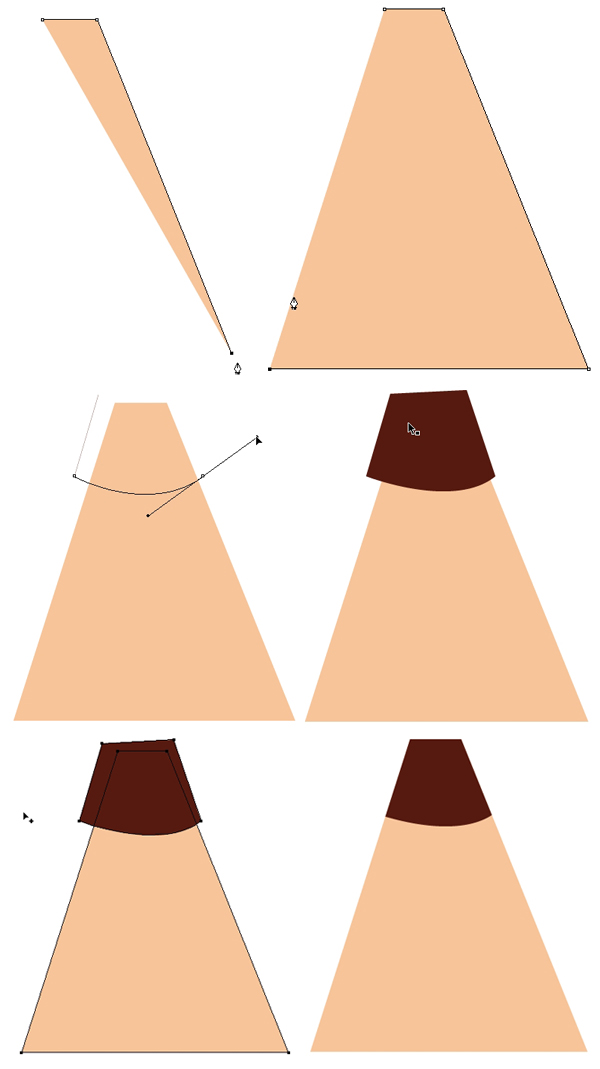
Шаг 2
Для основной части карандаша нарисуйте желтый прямоугольник с помощью Rectangle Tool(Прямоугольник). Добавьте бежевые круги для деревянной оправы грифеля, между кончиком карандаша и его основной частью. Уберите те частички кругов, которые выходят за пределы карандаша с помощью Shape Builder Tool(Создание фигур).
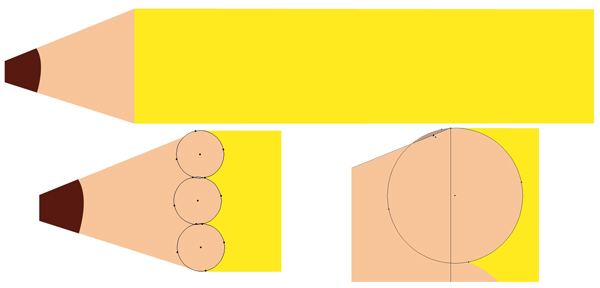
Шаг 3
Добавьте светло и темно-желтые прямоугольники, чтобы создать рельеф карандаша. Удалите не пересекающиеся части прямоугольников с основной частью карандаша с помощью Shape Builder Tool(Создание фигур).
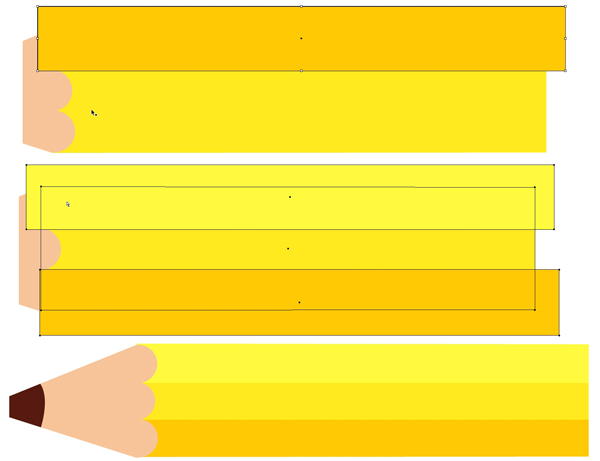
Шаг 4
Что бы сделать для карандаша кончик, возьмите Rounded Rectangle Tool(Прямоугольник со скругленными углами) сделайте три серые фигуры и розовый ластик. Поместите ластик под остальные части карандаша и добавьте маленькие кружочки в серой детали для маленьких дырочек в металлическом кончике.
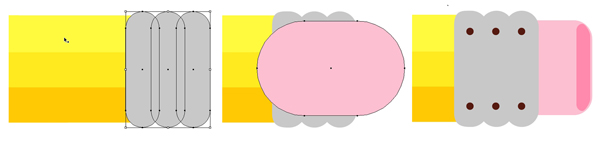
Шаг 5
Добавьте милое личико и обводку. Копируйте и вставьте карандаш, затем смени цвет, что бы сделать для карандаша еще одного приятеля.

10 Создаем милую звездочку и составляем коллаж
Шаг 1
Следуя советам из первого шага нашего урока, сделайте маленькую звездочку с круглыми кончиками. Добавьте обводку и приступим и личику.

Шаг 2
Разнообразьте детали лиц, в процессе создания маленьких звездочек для завершения нашего коллажа.

Шаг 3
Расположите персонажей в пределах звезды. Добавьте вариации некоторых персонажей, изменяя их цвета.

Шаг 4
Пользуясь Pencil Tool(Карандаш), нарисуйте восьмиконечную фигуру-искорку. Раскидайте их по всему коллажу вместе с маленькими сердечками, звездочками и кружочками.

Шаг 5
Поиграйте с персонажами, меняя их цвета и положение, чтобы они не выглядели шаблонами.

Шаг 6
Сгруппируйте вместе всех ваших персонажей, копируйте и вставьте в меню Pathfinder (Обработка контуров), добавьте светло-желтую заливку и увеличьте обводку (так же светло-желтого цвета) примерно до 12-14pt.
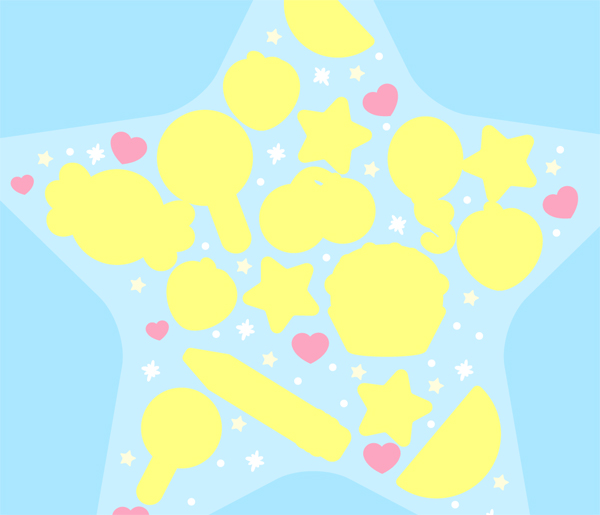
Отлично, грандиозная работа завершена!
Ваш сверкающий, супер милый рисунок завешен! Добавьте еще еды, фруктов и другие предметы, измените их цвета, что бы еще больше разнообразить коллаж. Такой милый коллаж может послужить отличным узором для печати на ткани. Возможности просто безграничны.
